
Certifikáty
Základní informace o certifikátech
Stažení certifikátu z certifikačního serveru LDAP nebo DSML
1. Na domovské obrazovce nebo ve složce klikněte na ikonu Možnosti.
2. Klikněte na položku Možnosti zabezpečení.
3. Klikněte na položku Rozšířené možnosti zabezpečení.
4. Klikněte na položku Certifikáty.
5. Stiskněte klávesu Nabídka.
6. Klepněte na možnost Načíst certifikáty.
7. Zadejte kritéria vyhledávání.
8. Stiskněte klávesu Nabídka.
9. Klikněte na položku Hledat.
10. Klepněte na certifikát.
11. Klepněte na možnost Přidat certifikát do paměti klíčů.
O profilech certifikačního úřadu
Pokud váš e-mailový účet používá server BlackBerry® Enterprise Server vybavený touto funkcí, můžete si certifikáty
stáhnout přes bezdrátovou síť z profilu certifikačního úřadu, který vám zadá správce. V závislosti na vaší organizaci
může certifikát vyžadovat zápis, který navíc může proběhnout automaticky.
Poté, co se zapíšete do profilu certifikačního úřadu, bude do zařízení BlackBerry stažena nejnovější verze certifikátu
a bude přidána do seznamu certifikátů. Profily certifikačního úřadu zobrazují stav certifikátu. Jestliže má certifikát
nastavenu krátkou dobu platnosti, můžete se do profilu certifikačního úřadu zapsat znovu a získat tak aktualizovaný
certifikát.
Stažení certifikátu z certifikačního úřadu
Chcete-li provést tento úkol, musí váš pracovní e-mailový účet používat server BlackBerry® Enterprise Server, který
tuto funkci podporuje. Další informace získáte u správce.
Pokud vám správce systému poskytl profil certifikačního úřadu, můžete se do profilu zapsat a stáhnout certifikát do
svého zařízení BlackBerry. Jestliže má certifikát nastavenu krátkou dobu platnosti, můžete se do profilu zapsat znovu
a tak získat aktualizovaný certifikát.
1. Na domovské obrazovce nebo ve složce klikněte na ikonu Možnosti.
2. Klikněte na položku Možnosti zabezpečení.
Uživatelská příručka
Zabezpečení
283
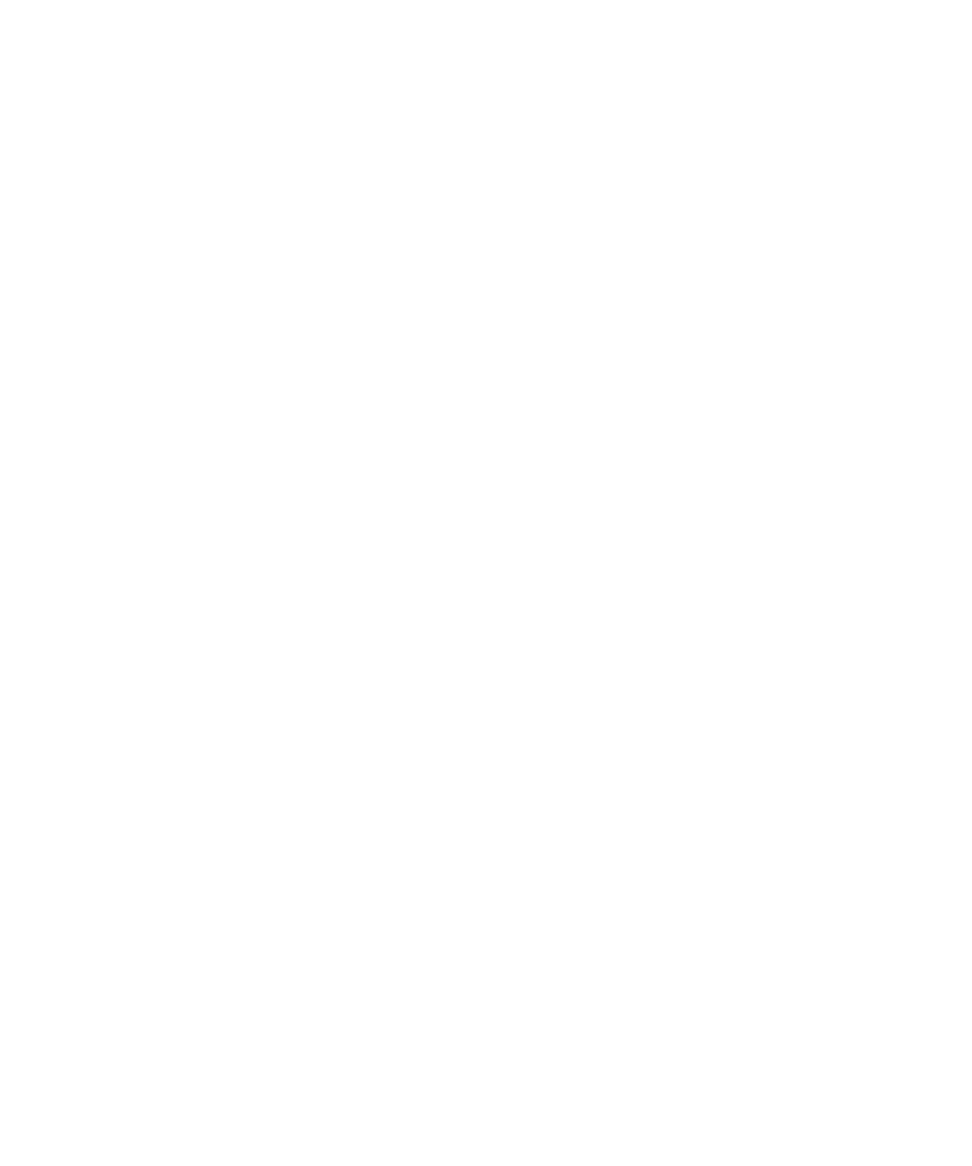
3. Klikněte na položku Rozšířené možnosti zabezpečení.
4. Klikněte na ikonu Profil certifikačního úřadu.
5. Klikněte na položku Zapsat se nebo Znovu se zapsat.
6. V případě potřeby zadejte pověřovací údaje, které používáte pro připojení do firemní sítě.
Chcete-li skrýt obrazovku profilu certifikačního úřadu během zpracování požadavku, stiskněte klávesu Nabídka.
Klepněte na položku Skrýt. Pro návrat na tuto obrazovku klikněte na domovské obrazovce na ikonu Profil
certifikačního úřadu.
Importování certifikátu nebo klíče PGP z paměti zařízení
1. Na domovské obrazovce nebo ve složce klikněte na ikonu Média nebo na ikonu Soubory.
2. Najděte certifikát nebo klíč PGP®.
3. Zvýrazněte certifikát nebo klíč PGP.
4. Stiskněte klávesu Nabídka.
5. Klikněte na položku Importovat certifikát nebo Importovat klíč PGP.
Chcete-li zobrazit certifikát nebo klíč PGP, stiskněte klávesu Nabídka. Klikněte na položku Zobrazit certifikát nebo
Zobrazit klíč PGP.
Importování certifikátu nebo klíče PGP z paměťové karty
1. Na domovské obrazovce nebo ve složce klikněte na ikonu Možnosti.
2. Klikněte na položku Možnosti zabezpečení.
3. Klikněte na položku Rozšířené možnosti zabezpečení.
4. Klikněte na položku Certifikáty nebo Klíče PGP.
5. Stiskněte klávesu Nabídka.
6. Klikněte na položku Zobrazit certifikáty paměťové karty nebo Zobrazit klíče PGP paměťové karty.
Chcete-li zobrazit certifikát nebo klíč PGP®, stiskněte klávesu Nabídka. Klikněte na položku Zobrazit certifikát nebo
Zobrazit klíč PGP.
Zobrazení vlastností certifikátu
1. Na domovské obrazovce nebo ve složce klikněte na ikonu Možnosti.
2. Klikněte na položku Možnosti zabezpečení.
3. Klikněte na položku Rozšířené možnosti zabezpečení.
4. Klikněte na položku Certifikáty.
5. Klepněte na certifikát.
Vlastnosti certifikátu
Stav odvolání:
Toto pole zobrazuje stav odvolání certifikátu ke stanovenému datu a ve stanoveném čase.
Uživatelská příručka
Zabezpečení
284
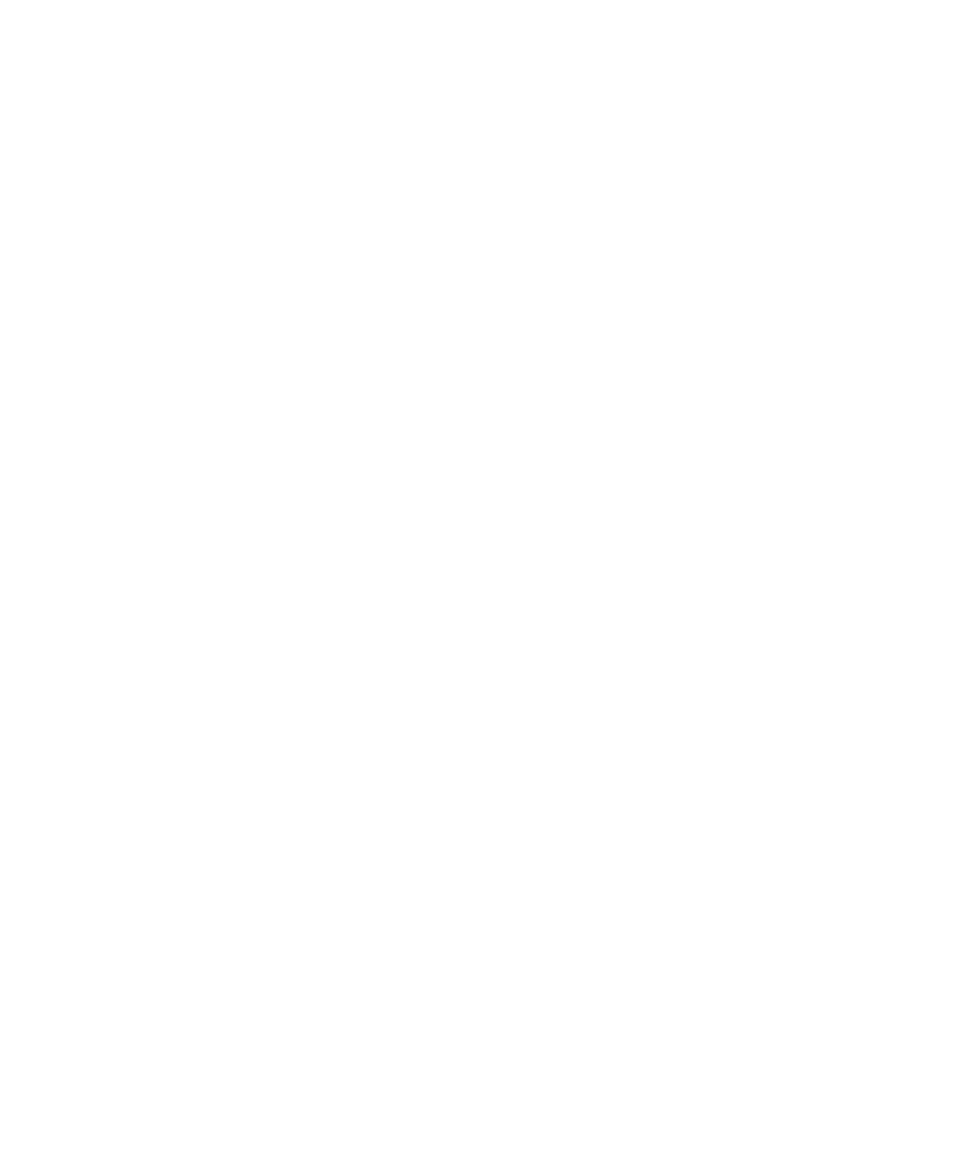
Stav důvěryhodnosti:
Toto pole zobrazuje stav důvěryhodnosti řetězu certifikátů. Certifikát může být explicitně důvěryhodný (samotný
certifikát je důvěryhodný), implicitně důvěryhodný (kořenový certifikát v řetězu certifikátů je na zařízení
BlackBerry® důvěryhodný) nebo nedůvěryhodný (certifikát není explicitně důvěryhodný a kořenový certifikát
v řetězu certifikátů není důvěryhodný nebo na zařízení neexistuje).
Datum ukončení platnosti:
V tomto poli se zobrazí datum, které vystavitel certifikátu určil jako konečné datum certifikátu.
Typ certifikátu:
V tomto poli se zobrazí formát certifikátu. Zařízení podporuje formáty certifikátu X.509 a WTLS.
Typ veřejného klíče:
V tomto poli se zobrazí standard, kterému odpovídá veřejný klíč. Zařízení podporuje klíče RSA®, DSA, Diffie-
Hellman a ECC.
Předmět:
V tomto poli se zobrazí informace o předmětu certifikátu.
Vystavitel:
V tomto poli se zobrazí informace o vystaviteli certifikátu.
Sériové číslo:
V tomto poli se zobrazí sériové číslo certifikátu v hexadecimálním formátu.
Použití klíče:
V tomto poli se zobrazí povolené způsoby použití veřejného klíče.
Alternativní název předmětu:
V tomto poli se zobrazí alternativní e-mailová adresa pro předmět certifikátu, pokud je alternativní e-mailová adresa
k dispozici.
Miniatura SHA1:
V tomto poli se zobrazí miniatura SHA-1.
Miniatura MD5:
V tomto poli se zobrazí miniatura MD5.
Zobrazení jednoho typu certifikátů v seznamu
1. Na domovské obrazovce nebo ve složce klikněte na ikonu Možnosti.
2. Klikněte na položku Možnosti zabezpečení.
3. Klikněte na položku Rozšířené možnosti zabezpečení.
4. Klikněte na položku Certifikáty.
5. Stiskněte klávesu Nabídka.
Uživatelská příručka
Zabezpečení
285
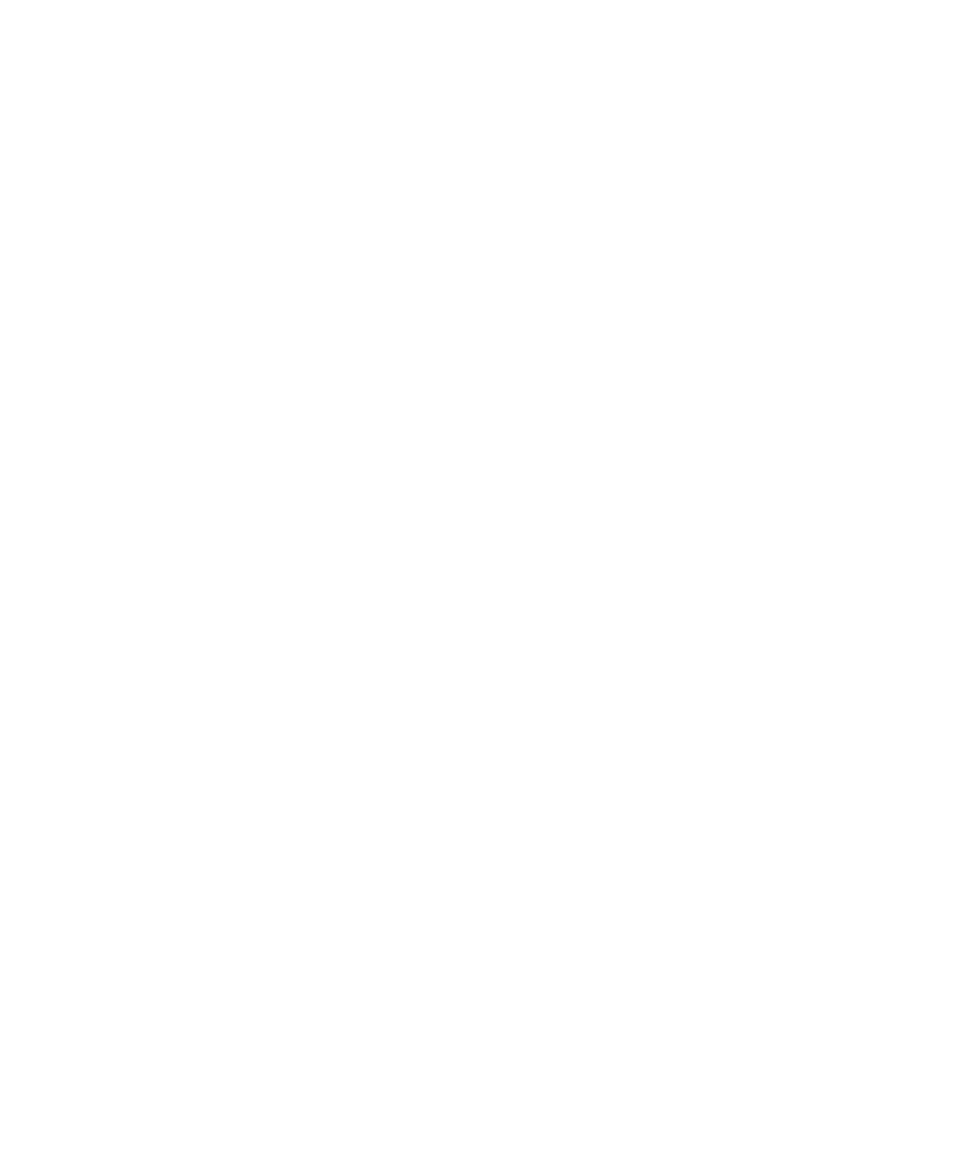
6. Klepněte na jednu z následujících položek nabídky:
• Zobrazit moje certifikáty
• Zobrazit ostatní certifikáty
• Zobrazit certifikáty CÚ
• Zobrazit kořenové certifikáty
Chcete-li v zařízení BlackBerry® zobrazit všechny certifikáty, stiskněte klávesu Nabídka. Klepněte na možnost
Zobrazit všechny certifikáty.
Odesílání certifikátu
Pokud odesíláte certifikát, zařízení BlackBerry® odesílá veřejný klíč, ale neodesílá odpovídající soukromý klíč.
1. Na domovské obrazovce nebo ve složce klikněte na ikonu Možnosti.
2. Klikněte na položku Možnosti zabezpečení.
3. Klikněte na položku Rozšířené možnosti zabezpečení.
4. Klikněte na položku Certifikáty.
5. Zvýrazněte certifikát.
6. Stiskněte klávesu Nabídka.
7. Klepněte na položku Odeslat jako E-mail nebo Odeslat pomocí PIN.
Odstranění certifikátu
1. Na domovské obrazovce nebo ve složce klikněte na ikonu Možnosti.
2. Klikněte na položku Možnosti zabezpečení.
3. Klikněte na položku Rozšířené možnosti zabezpečení.
4. Klikněte na položku Certifikáty.
5. Zvýrazněte certifikát.
6. Stiskněte klávesu Nabídka.
7. Klikněte na položku Odstranit.
Zobrazení řetězu certifikátu pro certifikát
1. Na domovské obrazovce nebo ve složce klikněte na ikonu Možnosti.
2. Klikněte na položku Možnosti zabezpečení.
3. Klikněte na položku Rozšířené možnosti zabezpečení.
4. Klepněte na položku Certifikáty.
5. Zvýrazněte certifikát.
6. Stiskněte klávesu Nabídka.
7. Klepněte na položku Zobrazit řetěz.
Uživatelská příručka
Zabezpečení
286
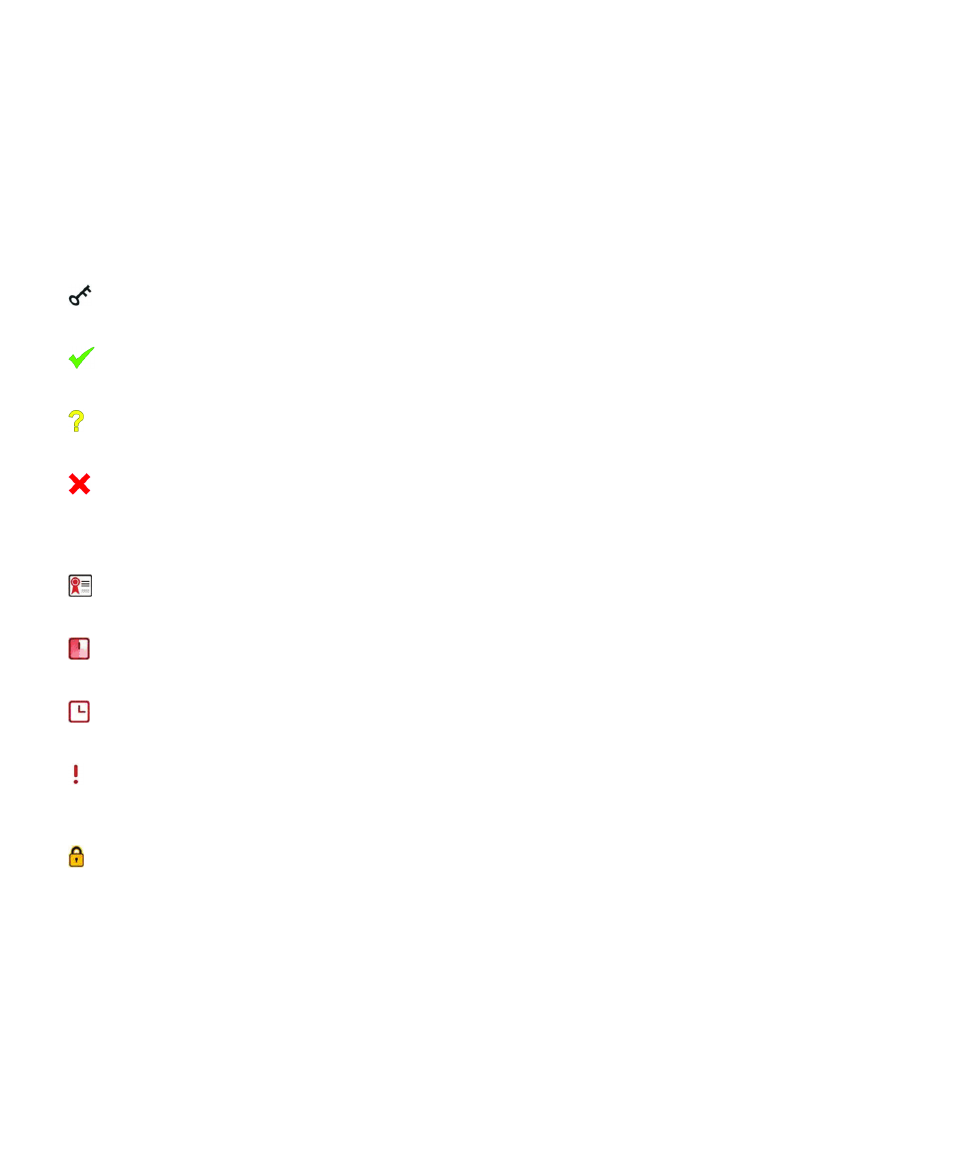
Stav certifikátu
Indikátory stavu pro certifikáty a profily certifikačního úřadu
Indikátory stavu pro certifikáty
:
Certifikát má odpovídající soukromý klíč uložený v zařízení BlackBerry® nebo na kartě Smart Card.
:
Řetěz certifikátů je důvěryhodný a platný a stav odvolání certifikátu je dobrý.
:
Stav odvolání řetězu certifikátu je neznámý, nebo je veřejný klíč pro certifikát v řetězu certifikátu slabý.
:
Certifikát je nedůvěryhodný nebo odvolaný, nebo certifikát v řetězu certifikátu je nedůvěryhodný, odvolaný, vypršel,
neplatný nebo ho nelze ověřit.
Indikátory stavu pro profily certifikačního úřadu
:
Platný certifikát je přidružen některému profilu certifikačního úřadu.
:
Je načítán nový certifikát, protože platnost aktuálního certifikátu brzy skončí.
:
Požadavek na zápis čeká na schválení certifikačního úřadu.
:
Zápis do profilu certifikačního úřadu čeká na vyřízení buď proto, že pokračování je podmíněno akcí uživatele, nebo
protože je zápis naplánován na pozdější dobu.
:
Zápis do profilu certifikačního úřadu je povinný a dojde k němu automaticky.
Kontrola stavu odvolání certifikátu nebo řetězu certifikátů
1. Na domovské obrazovce nebo ve složce klikněte na ikonu Možnosti.
2. Klikněte na položku Možnosti zabezpečení.
3. Klikněte na položku Rozšířené možnosti zabezpečení.
Uživatelská příručka
Zabezpečení
287
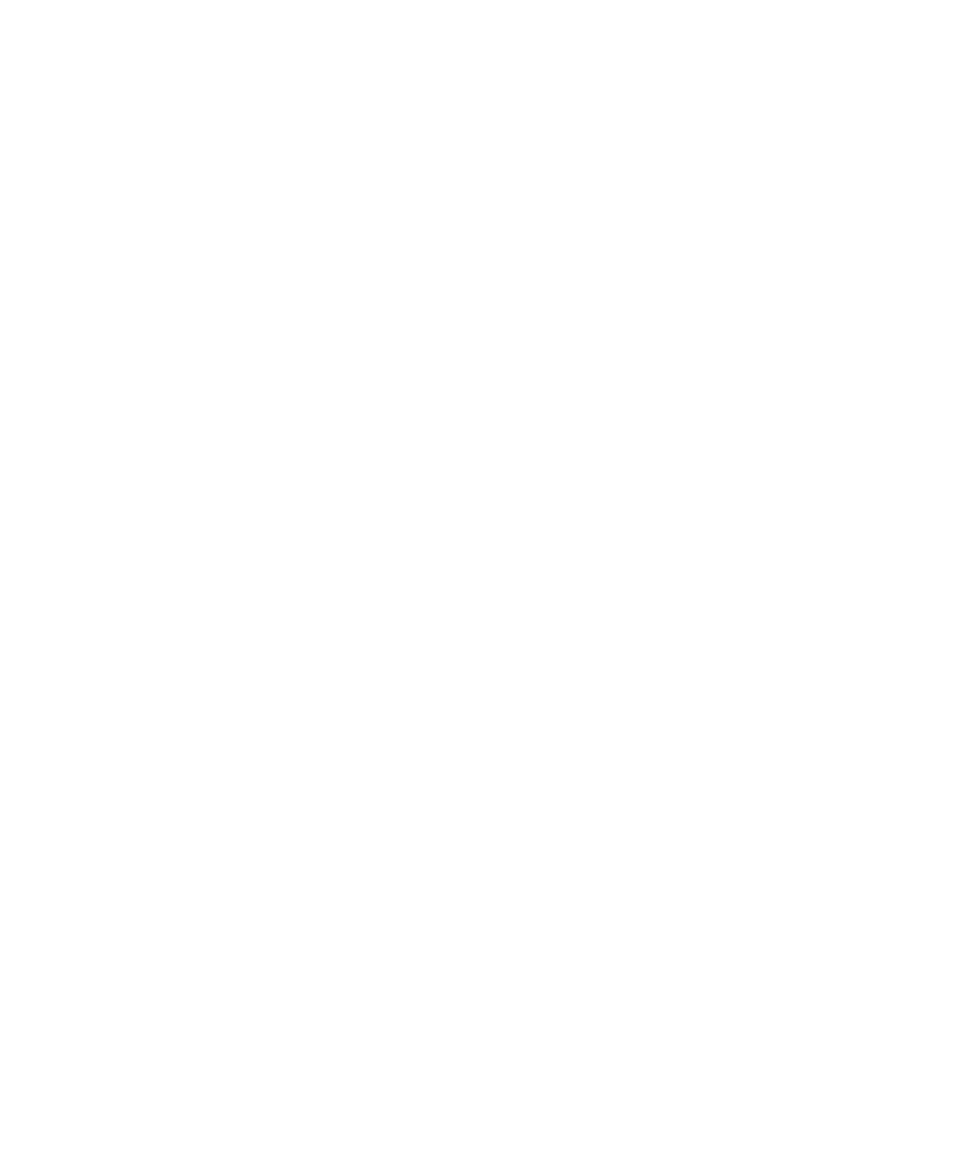
4. Klikněte na položku Certifikáty.
5. Zvýrazněte certifikát.
6. Stiskněte klávesu Nabídka.
7. Klepněte na položku Načíst stav nebo Načíst stav řetězu.
Změna stavu důvěryhodnosti certifikátu
Podle typů certifikátů, které váš správce povolil, se může stát, že nebudete důvěřovat některým typům certifikátů.
1. Na domovské obrazovce nebo ve složce klikněte na ikonu Možnosti.
2. Klikněte na položku Možnosti zabezpečení.
3. Klikněte na položku Rozšířené možnosti zabezpečení.
4. Klikněte na položku Certifikáty.
5. Zvýrazněte certifikát.
6. Stiskněte klávesu Nabídka.
7. Klikněte na položku Důvěřovat nebo Nedůvěřovat.
8. Pokud konkrétnímu certifikátu důvěřujete, proveďte jedno z následujících opatření:
• Chcete-li důvěřovat zvýrazněnému certifikátu, klikněte na položku Vybraný certifikát.
• Chcete-li důvěřovat zvýrazněnému certifikátu a všem ostatním certifikátům v řetězu, klikněte na položku Celý
řetěz.
Odvolání certifikátu
Pokud certifikát odvoláte, bude odvolán pouze v paměti klíčů zařízení BlackBerry®. Zařízení neaktualizuje stav odvolání
u certifikační autority nebo na serverech CRL.
1. Na domovské obrazovce nebo ve složce klikněte na ikonu Možnosti.
2. Klikněte na položku Možnosti zabezpečení.
3. Klikněte na položku Rozšířené možnosti zabezpečení.
4. Klikněte na položku Certifikáty.
5. Zvýrazněte certifikát.
6. Stiskněte klávesu Nabídka.
7. Klepněte na položku Odvolat.
8. Klikněte na položku Ano.
9. Změňte pole Důvod.
10. Klikněte na tlačítko OK.
Zvýrazněním lze zrušit pozdržení certifikátu. Stiskněte klávesu Nabídka. Klepněte na položku Zrušit pozdržení.
Důvody odvolání certifikátu
Neznámé:
Důvod odvolání neodpovídá žádnému z předdefinovaných důvodů.
Ohrožení bezpečnosti klíče:
Uživatelská příručka
Zabezpečení
288
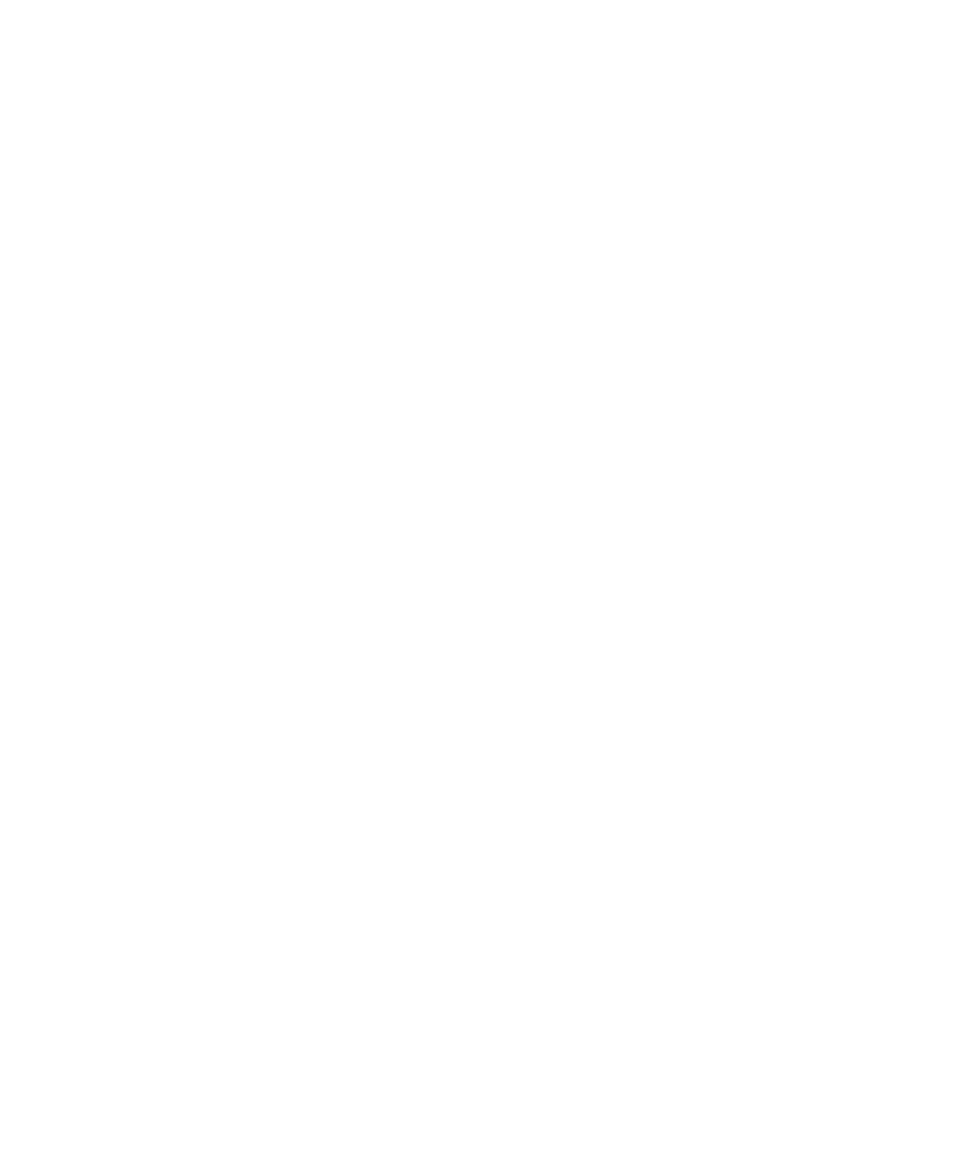
Osoba, která není oprávněna k používání klíče, by mohla zjistit hodnotu soukromého klíče.
Ohrožení bezpečnosti CÚ:
Někdo jiný by mohl odhalit soukromý klíč vystavitele certifikátu.
Změna v přidružení:
Osoba, oprávněná k používání certifikátu, již v organizaci nepracuje.
Nahrazeno:
Nový certifikát nahrazuje existující certifikát.
Ukončení provádění operace:
Osoba oprávněná k používání certifikátu již certifikát nevyžaduje.
Držení certifikátu:
Chcete dočasně odvolat certifikát.
Možnosti certifikátů
Změna zobrazovaného názvu certifikátu
1. Na domovské obrazovce nebo ve složce klikněte na ikonu Možnosti.
2. Klikněte na položku Možnosti zabezpečení.
3. Klikněte na položku Rozšířené možnosti zabezpečení.
4. Klikněte na položku Certifikáty.
5. Zvýrazněte certifikát.
6. Stiskněte klávesu Nabídka.
7. Klepněte na položku Změnit jmenovku.
8. Zadejte zobrazení jména pro certifikát.
9. Klikněte na tlačítko OK.
Přidání e-mailové adresy k certifikátu
1. Na domovské obrazovce nebo ve složce klikněte na ikonu Možnosti.
2. Klikněte na položku Možnosti zabezpečení.
3. Klikněte na položku Rozšířené možnosti zabezpečení.
4. Klikněte na položku Certifikáty.
5. Zvýrazněte certifikát.
6. Stiskněte klávesu Nabídka.
7. Klepněte na položku Spojit adresy.
8. Stiskněte klávesu Nabídka.
9. Klepněte na položku Přidat adresu.
10. Proveďte některou z následujících akcí:
• Klikněte na kontakt.
Uživatelská příručka
Zabezpečení
289
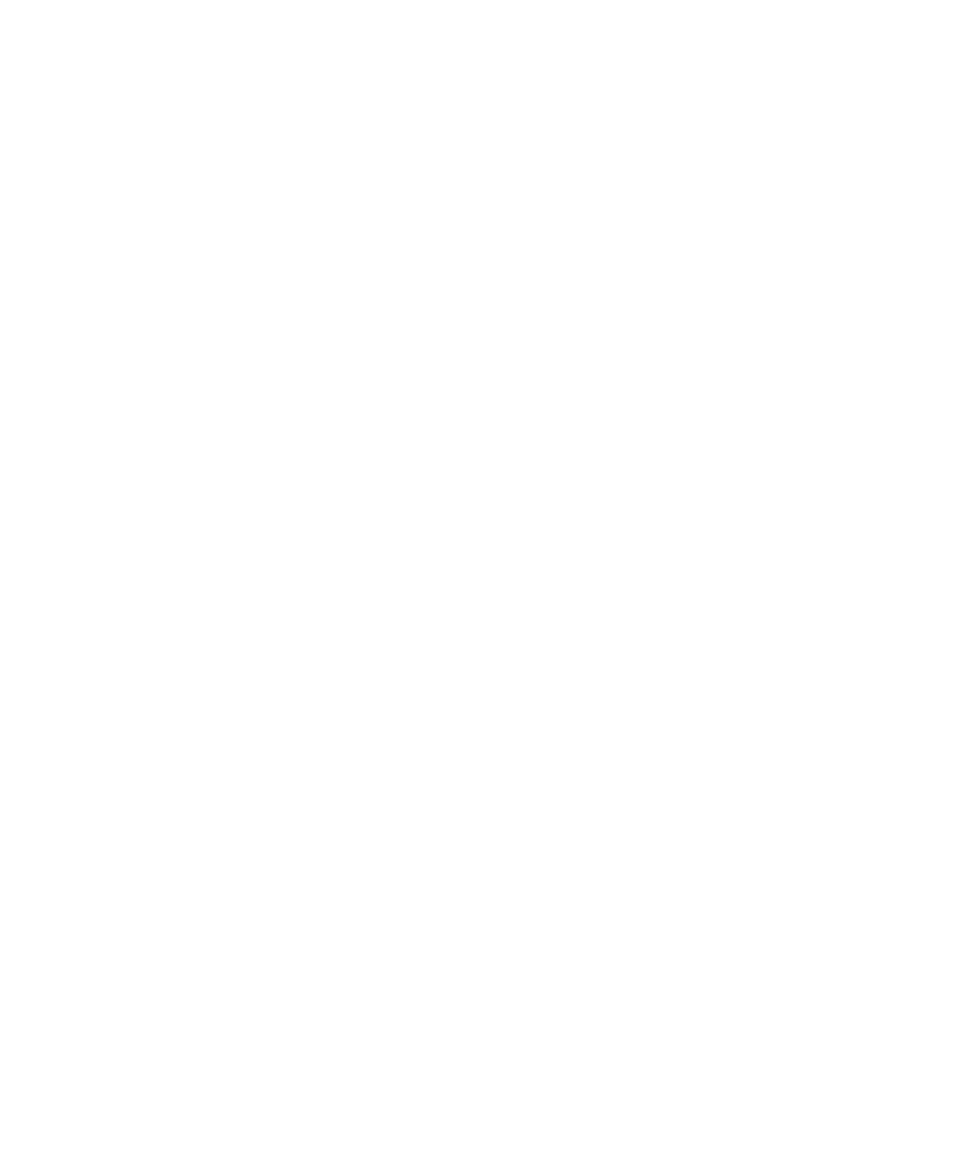
• Klepněte na položku Použít jednou. Zadejte e-mailovou adresu. Stiskněte klávesu Enter.
11. Stiskněte klávesu Nabídka.
12. Klikněte na tlačítko Uložit.
Vypnutí výzvy pro zadání zobrazovaného názvu, která se objeví po přidání certifikátu do
paměti klíčů
1. Na domovské obrazovce nebo ve složce klikněte na ikonu Možnosti.
2. Klikněte na položku Možnosti zabezpečení.
3. Klikněte na položku Rozšířené možnosti zabezpečení.
4. Klikněte na položku Certifikáty.
5. Stiskněte klávesu Nabídka.
6. Klepněte na možnost Načíst certifikáty.
7. Stiskněte klávesu Nabídka.
8. Klikněte na položku Možnosti.
9. Změňte obsah pole Výzva pro jmenovku na hodnotu Ne.
10. Stiskněte klávesu Nabídka.
11. Klikněte na tlačítko Uložit.
Po přidání certifikátu používá zařízení BlackBerry® předmět certifikátu jako jeho název.
Vypnutí výzvy stavu načítání, která se objeví po přidání certifikátu do paměti klíčů
1. Na domovské obrazovce nebo ve složce klikněte na ikonu Možnosti.
2. Klikněte na položku Možnosti zabezpečení.
3. Klikněte na položku Rozšířené možnosti zabezpečení.
4. Klikněte na položku Certifikáty.
5. Stiskněte klávesu Nabídka.
6. Klepněte na možnost Načíst certifikáty.
7. Stiskněte klávesu Nabídka.
8. Klikněte na položku Možnosti.
9. Proveďte některou z následujících akcí:
• Chcete-li stáhnout stav odvolání certifikátu při jeho přidání do paměti klíčů, změňte obsah pole Načíst stav na
Ano.
• Chcete-li přidat certifikát do paměti klíčů bez stažení jeho stavu odvolání, změňte obsah pole Načíst stav na
Ne.
10. Stiskněte klávesu Nabídka.
11. Klikněte na tlačítko Uložit.
Uživatelská příručka
Zabezpečení
290
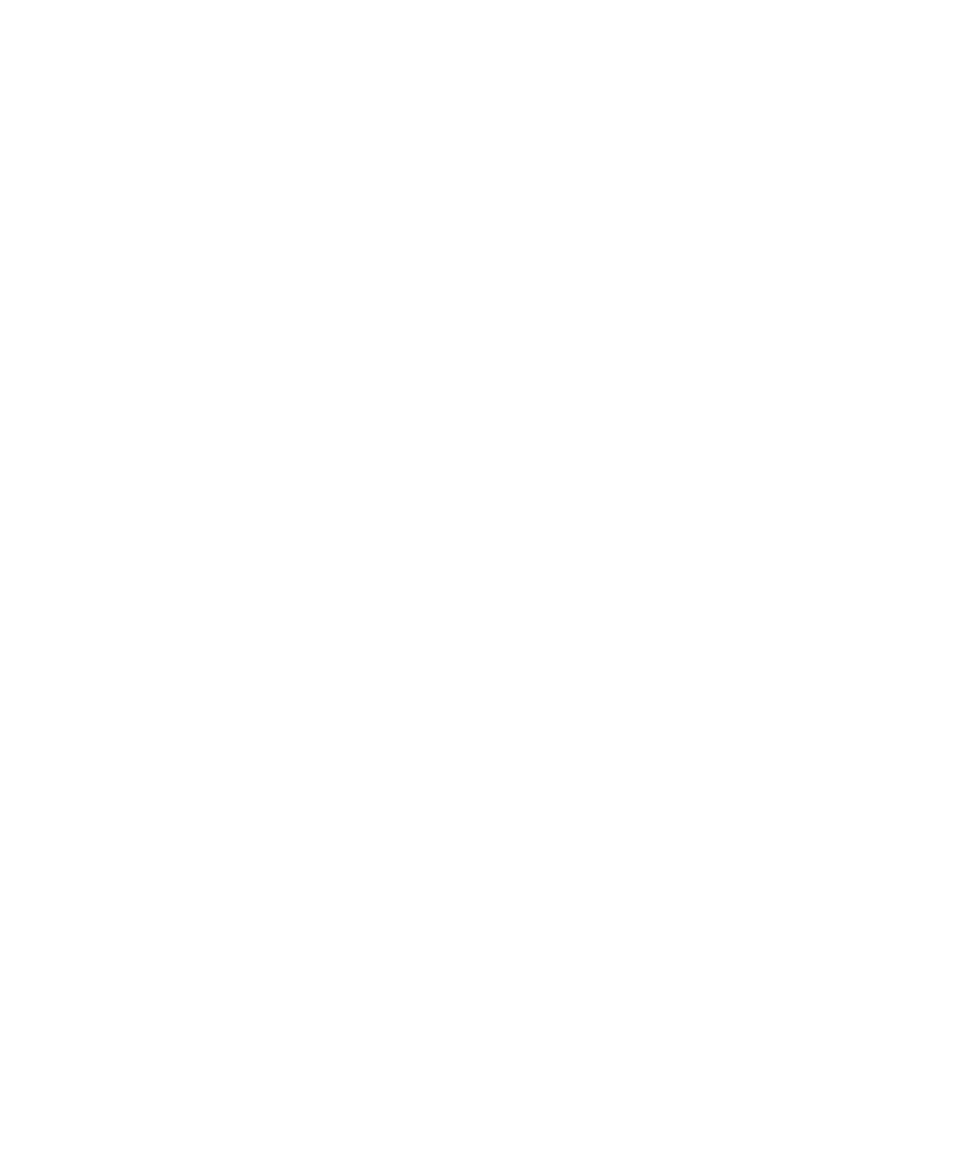
Změna intervalu kontroly stavu certifikátu profilem certifikačního úřadu
Změna intervalu kontroly stavu certifikátu profilem certifikačního úřadu nemusí být možná vždy, záleží na vaší
organizaci. Jestliže má certifikát nastavenu krátkou dobu platnosti, můžete se do profilu certifikačního úřadu zapsat
znovu a tak získat aktualizovaný certifikát.
1. Na domovské obrazovce nebo ve složce klikněte na ikonu Možnosti.
2. Klikněte na položku Možnosti zabezpečení.
3. Klikněte na položku Rozšířené možnosti zabezpečení.
4. Klikněte na ikonu Profil certifikačního úřadu.
5. Změňte nastavení v poli Interval kontroly stavu certifikátu.
6. Stiskněte klávesu Nabídka.
7. Klikněte na tlačítko Uložit.
Klávesové zkratky certifikátů
•
Chcete-li zobrazit popis a vydavatele certifikátu, stiskněte klávesu Space.
•
Vlastnosti certifikátu lze zobrazit stisknutím klávesy Enter.
•
Úroveň zabezpečení osobního certifikátu lze zobrazit stisknutím kláves Alt a L.
•
Sériové číslo certifikátu lze zobrazit stisknutím kláves Alt a S.
•
Certifikáty pro certifikační úřady lze zobrazit stisknutím kláves Alt a C.
•
Osobní certifikáty a certifikáty ostatních osob lze zobrazit stisknutím kláves Alt a E.
•
Osobní certifikáty lze zobrazit stisknutím kláves Alt a P.
•
Certifikáty ostatních osob lze zobrazit stisknutím kláves Alt a O.
•
Kořenové certifikáty lze zobrazit stisknutím kláves Alt a R.
•
Všechny certifikáty lze zobrazit stisknutím kláves Alt a A.